我们在使用谷歌浏览器的时候,该软件为用户提供丰富的功能和服务,用户登录账号之后即可体验全部的功能,那么谷歌浏览器怎么修改用户名?下面就一起来看看详细的介绍吧。

修改用户名操作方法介绍
1、我们打开谷歌浏览器之后,在页面右上角打开三个竖点图标(如图所示)。
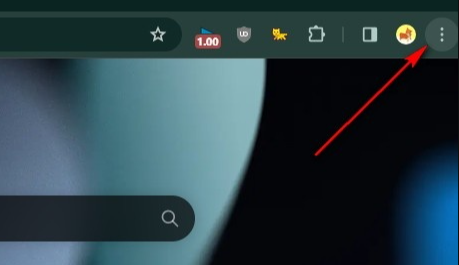
2、打开三个竖点图标之后,我们在菜单列表中点击打开“设置”选项(如图所示)。
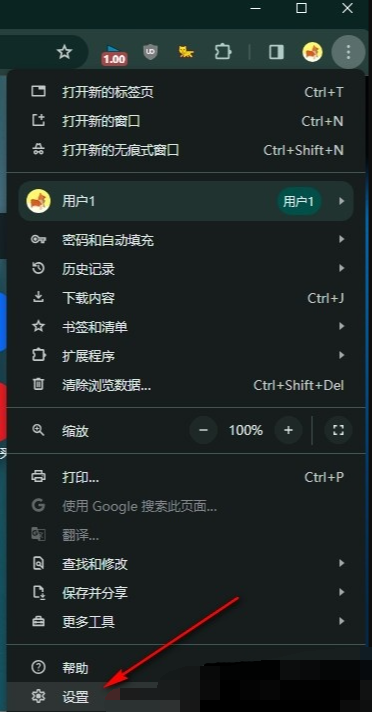
3、接着我们在谷歌浏览器的设置页面中点击打开“您与 Google”选项(如图所示)。
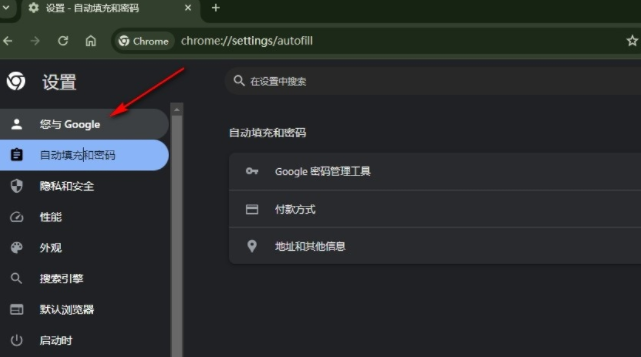
4、接着我们在“您与 Google”页面中点击打开“自定义您的 Chrome个人资料”选项(如图所示)。
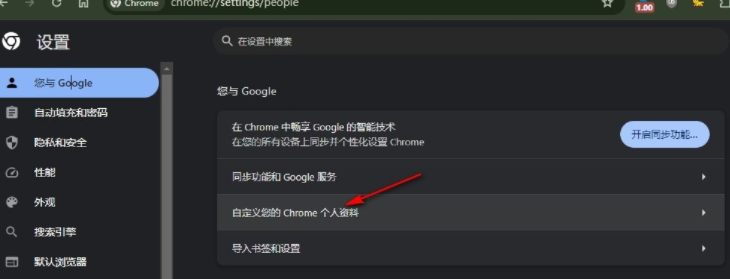
5、进入自定义个人资料页面之后,我们选中自己的用户名,然后在框内输入新的用户名即可(如图所示)。
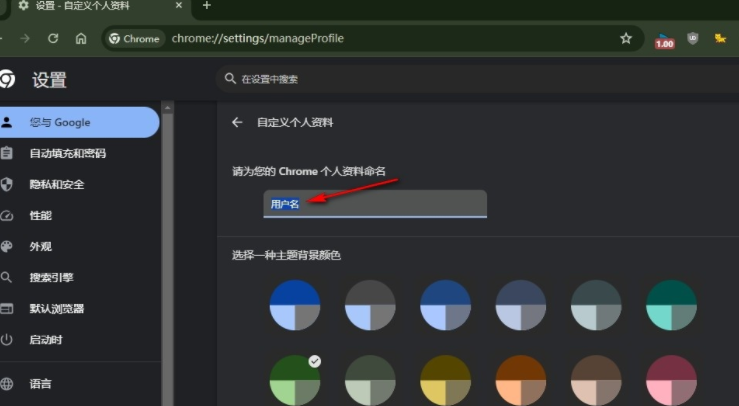
文明上网,理性发言,共同做网络文明传播者